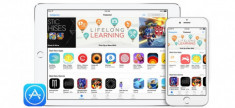Tạo một tài khoản (ID) Apple là một điều thật sự không dễ dàng với các bạn mới làm quen hệ điều hành ios . Điều này ít nhiều cũng cản trở đến việc tải ứng dụng hay trò chơi mà bạn cần, đặc biệt là các ứng dụng miễn phí trên cửa hàng.
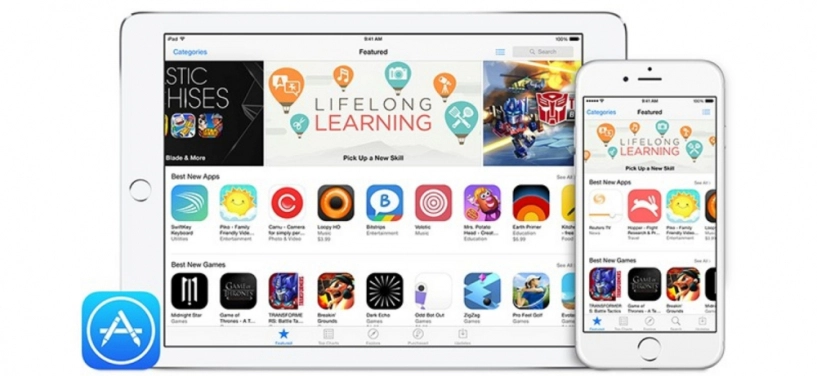
Xin gửi đến bạn đọc các bước đơn giản để tạo một tài khoản Apple miễn phí.
Bước 1: Nếu thiết bị iphone bạn chưa có tài khoản Apple thì bỏ qua bước này.
Đối với các bạn đã có tài khoản trên App Store rồi, xin mời các bạn làm như sau:
Mở ứng dụng Settings (cài đặt) > iTunes & App Store. Nhấn chọn Apple ID và Sign Out( đăng xuất) tài khoản có sẵn trong máy.
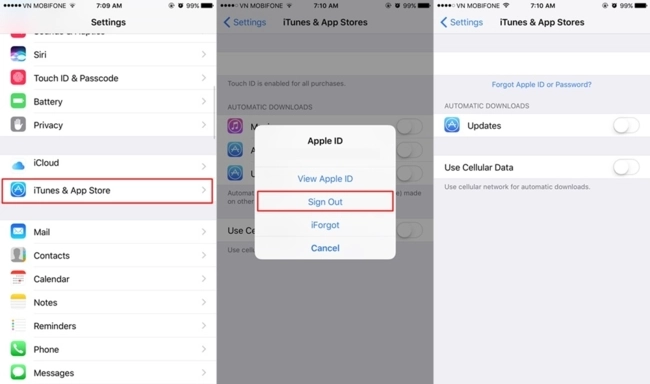
Bước 2: Mở kho ứng dụng App Store của các bạn, chọn ứng dụng bất kỳ nhưng phải miễn phí nhé. Nhấn vào Get > Install để cài đặt.
Lúc này, iPhone sẽ yêu cầu bạn nhập tài khoản Apple. Bạn tiếp tục chọn Creat New Apple ID (Tạo tài khoản Apple mới).
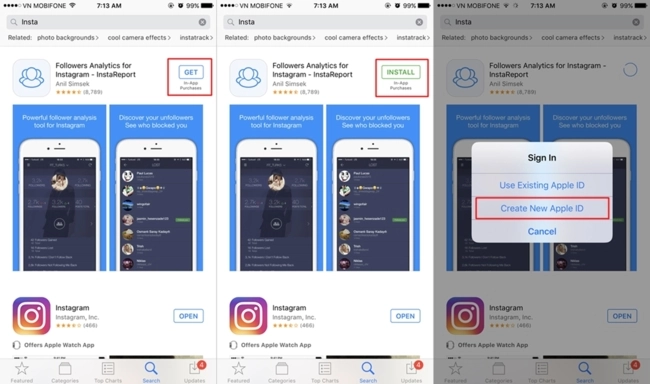
Bước 3: Hãy chọn nước mà bạn cần, (ví dụ: chọn United States) > Next > Agree (đồng ý) và tiếp tục Agree với các điều khoản của Apple.
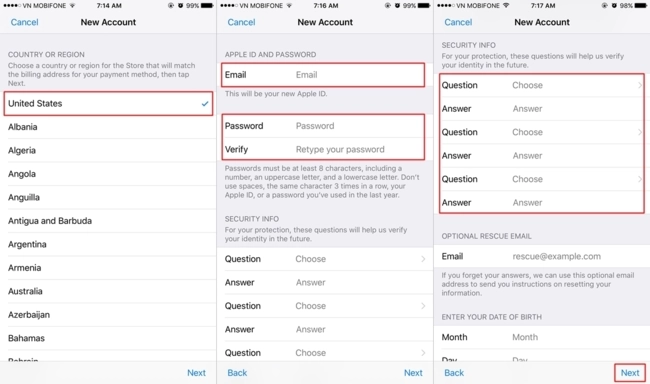
Bước 4: Nhập email sử dụng làm Apple ID, bạn phải nhớ mật khẩu email này vì email này sẽ làm thủ tục xác nhận tài khoản sau khi đăng kí thành công.
Bước 5: Nhập mật khẩu tại Password & Verify, mật khẩu của bạn phải ít nhất 8 kí tự, bao gồm tất cả: số, chữ in hoa, chữ in thường, không được dùng phím cách (Space) nhé.
Bước 6: Bạn chọn 3 câu hỏi tiếng Anh bất kỳ và mỗi câu trả lời trên 5 ký tự. Nên nhớ hoặc lưu trữ các mục vì nhỡ có quên mật khẩu thì bạn sẽ phải sử dụng đến 3 câu hỏi bảo mật này nhé.
Bước 7: Tại Optional Rescue Email thì bạn nhập email dự phòng để phòng trường hợp quên 3 câu hỏi bảo mật phía trên. Bạn có thể nhập hoặc bỏ qua.
Bước 8: Nhập ngày/tháng/năm sinh ở mục dưới. Nhấn Next để sang trang cuối cùng.
Bước 9: Tại mục Billing Information, bạn chọn None.
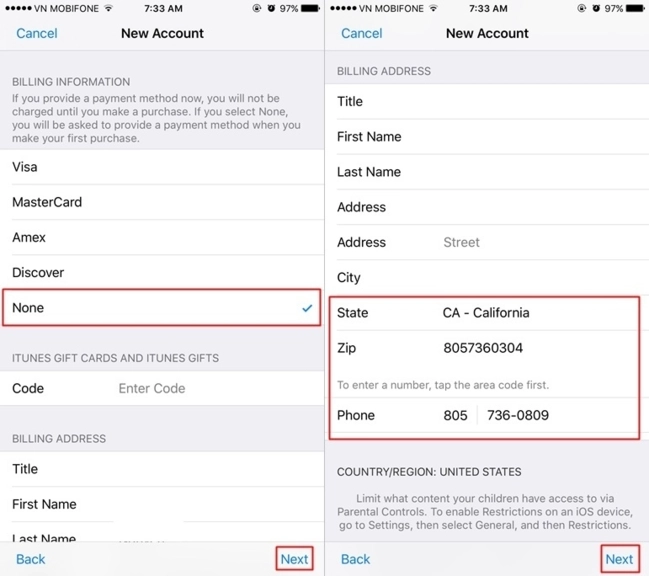
Bướcc 10: Bỏ qua phần iTunes Gift Cards and iTunes Gifts phía dưới.
Bước 11: Nhập tên và địa chỉ tuỳ thích của bạn ở mục dưới nhưng chú ý một số phần sau:
Tại mục States chọn:
State: CA
Zip code: 93456
Phone: (805) 736-0809
Bạn có thể chọn các thông tin theo ý thích của bạn nhưng vẫn phải cần thông tin đúng với nước mà bạn chọn. Mã zipcode của Mỹ tại ĐÂY.
Bước 11: Nhấn Done để kết thúc quá trình đăng kí tài khoản Apple. Lúc này, hãy đăng nhập email của bạn và truy cập đường dẫn trong email mà Apple đã gửi đến. Bạn đăng nhập với tài khoản Apple với đường dẫn trên là hoàn tất.
Chúc các bạn thành công nhé.